- Casi todos los navegadores actuales disponen de un modo oscuro que permite descansar la vista y, en equipos que dependen de una batería, ahorrar autonomía al no reproducir tantos blancos
- Brave no siempre se ha llevado bien con el modo oscuro, pero puedes forzarlo para sus portales, logrando finalmente que se vean de esta forma, incluso cuando cueste un poco configurarlo
En los últimos años, hemos asistido a cómo prácticamente todos los programas y aplicaciones que usamos día a día, sumaron a sus características un modo oscuro. Pero sólo en algunos de ellos éste se ejecuta tan bien como debería. Por ejemplo, aunque posee esta función al igual que la gran mayoría de los navegadores actuales, muchas veces tendrás que forzar el modo oscuro en Brave si quieres que alguna página en particular cambie su aspecto.
Hay numerosas consultas al respecto tanto en foros como en redes sociales, y eso se debe a la popularidad que fue ganando este navegador en los tiempos recientes, por ser una opción más segura que la mayoría de sus rivales. Realmente, la diferencia está en algunas prestaciones en materia de privacidad, que los usuarios suelen valorar.
Pero evidentemente, si para disfrutar de ellas tenemos que resignar otras cuestiones, como el modo oscuro, puede que quienes hayan adoptado Brave consideren que es mejor volver a los navegadores que utilizaban previamente. Dicho esto, la buena noticia es que vamos a enseñarte cómo forzar el modo oscuro de Brave en cada dispositivo.
Eso sí, antes de comenzar déjanos decirte que esta función tendrá problemas con algunos de los sitios a visitar. Por lo tanto, el asunto es que revises hasta dónde te sientes cómodo con el modo oscuro que ofrece el programa.
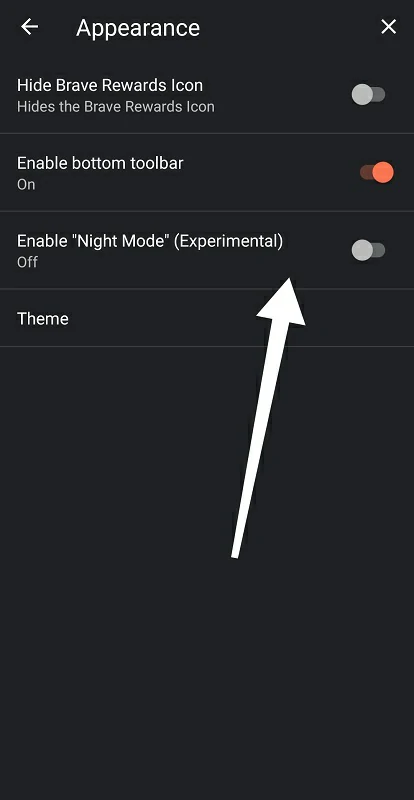
¿Cómo forzar el modo oscuro de Brave para todos los portales?
Como decíamos antes, puedes que experimentes algunos fallos, y eso se debe a que, al momento de escribir el artículo, se trata de una función experimental de Brave. Como cualquiera de ellas, eso supone ciertos errores.
En PC
- Abre Brave como lo haces normalmente
- En la barra de direcciones, pega lo siguiente: «brave://flags»
- A continuación presiona Enter, como si fueras a acceder a una página, y verás un menú
- En este menú de Experimentos, debes escribir Dark en el cuadro de búsqueda
- Verás como resultado «Modo oscuro automático para contenido web». Tienes que activar esa función.
- En la esquina inferior derecha reinicia Brave, y fíjate si los cambios estéticos se han producido
Todos los sitios deberían verse oscuros, e invirtiendo los pasos puedes hacer que vuelvan a verse claros.
En móviles
- Abre la aplicación Brave como lo haces normalmente
- Ve a Configuración, y luego a Apariencia
- En ese apartado, activa la opción «Habilitar Modo nocturno (Experimental)»
- Acto seguido, tienes que forzar el cierre de Brave en tu móvil, y volver a ejecutar la aplicación
Todos los sitios deberían verse oscuros, e invirtiendo los pasos puedes hacer que vuelvan a verse claros.
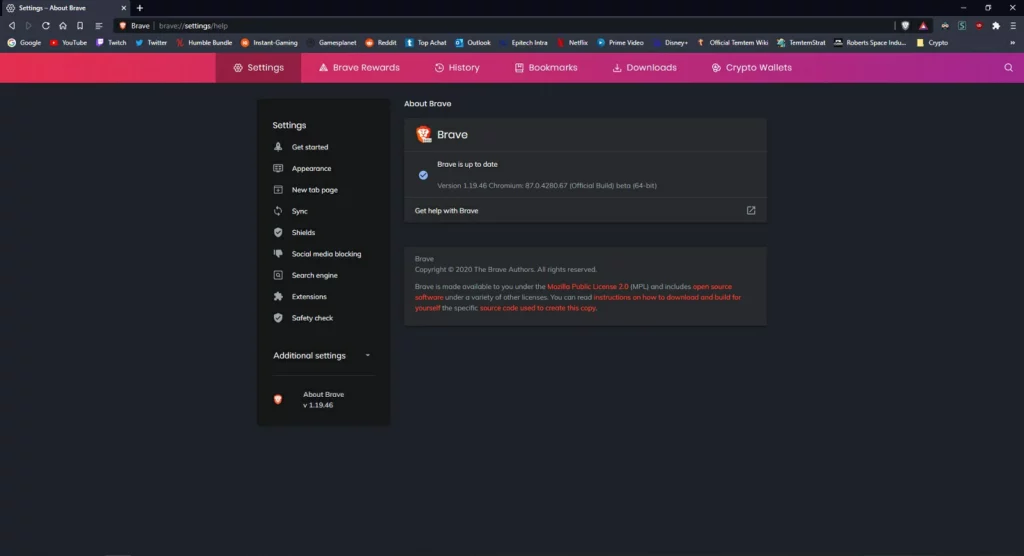
¿No funciona? Asegúrate de tener el modo oscuro habilitado
Para que el modo oscuro se ejecute sobre cualquiera de los portales de Internet que visitas, tienes que estar seguro previamente de que el mismo esté habilitado, y esto afecta tanto a PC como a dispositivos móviles.
En PC
- Abre Brave como lo haces normalmente
- Ve a Configuración en el menú de tres líneas horizontales
- Una vez que estés en esa sección, entra a Apariencia y selecciona Oscuro
Inmediatamente, quedará habilitado el tema oscuro para que puedas forzarlo cuando sea necesario. Asimismo, puedes deshacer esta configuración repitiendo los pasos, pero entonces escogiendo el modo Claro, no el Oscuro.
En móviles
- Abre la aplicación Brave como lo haces normalmente
- Ve a Configuración, y luego a Apariencia
- En ese apartado, entra a Tema, y elige la opción Oscuro
Inmediatamente, quedará habilitado el tema oscuro para que puedas forzarlo cuando sea necesario. Asimismo, puedes deshacer esta configuración repitiendo los pasos, pero entonces escogiendo el modo Claro, no el Oscuro.

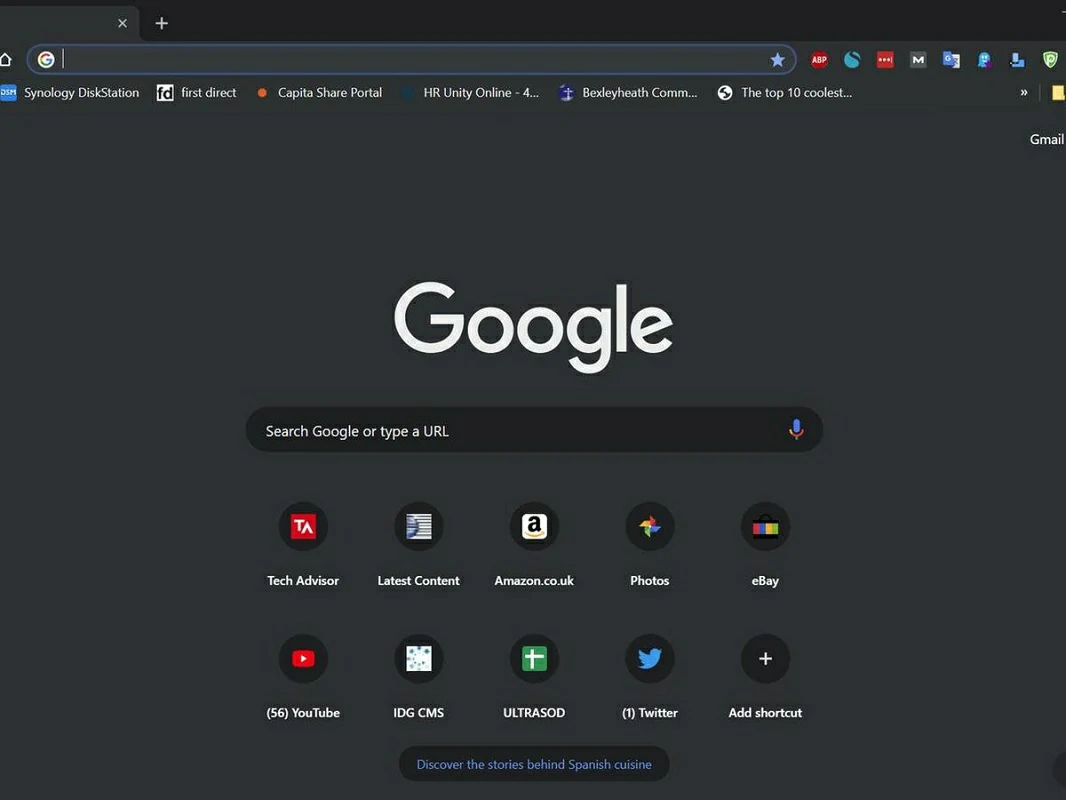
¿Tienes alguna pregunta o problema relacionado con el tema del artículo? Queremos ayudarte.
Deja un comentario con tu problema o pregunta. Leemos y respondemos todos los comentarios, aunque a veces podamos tardar un poco debido al volumen que recibimos. Además, si tu consulta inspira la escritura de un artículo, te notificaremos por email cuando lo publiquemos.
*Moderamos los comentarios para evitar spam.
¡Gracias por enriquecer nuestra comunidad con tu participación!